Časovna statistika
From LimeSurvey Manual
Uvod
Če želite hitro slediti, koliko časa anketiranec porabi za odgovarjanje na posamezno vprašanje ali skupino vprašanj, omogočite možnosti časov v obvestilni in podatkovni plošči:
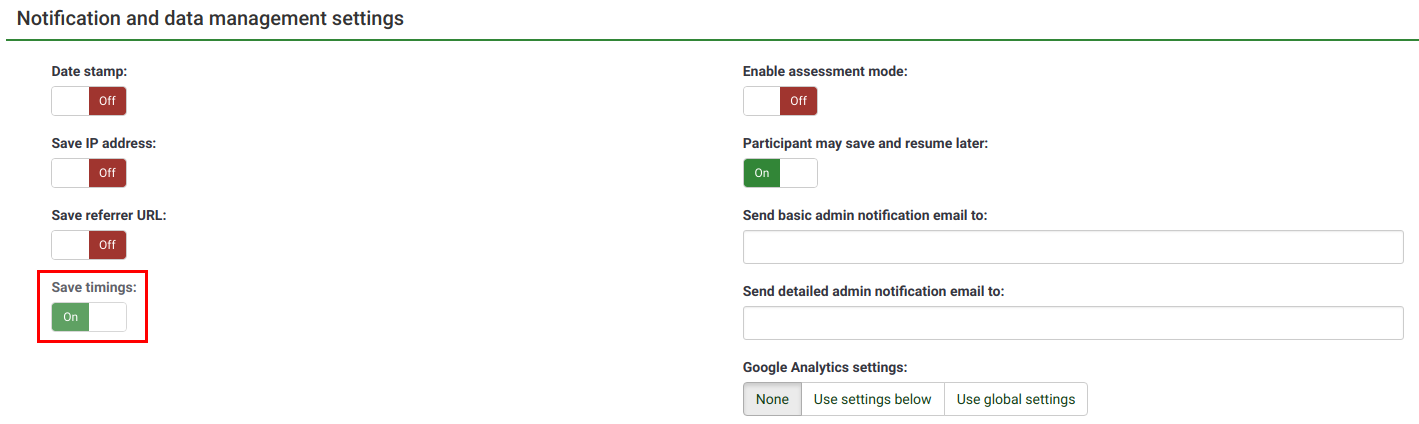
Če je možnost timings omogočena, je Times statistika dostopna iz orodne vrstice Odziv in statistika:

Časovna statistika
Prikazana bo tabela s časi vsakega odgovora:
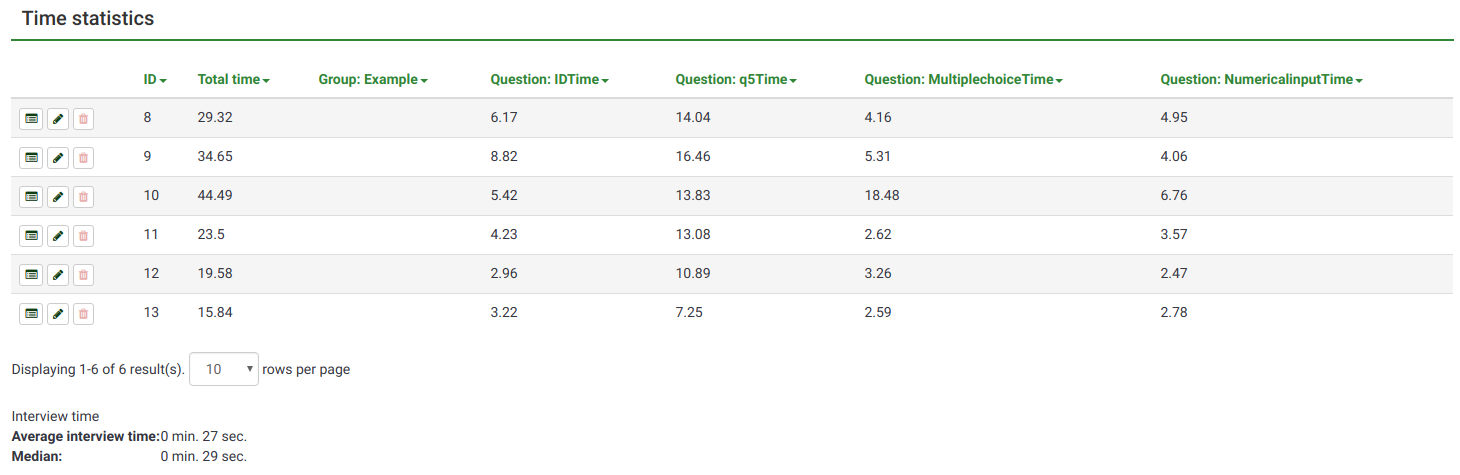
Kot lahko opazimo, so stolpci sestavljeni iz stolpca »Dejanje« in stolpcev, ki jih je mogoče razvrstiti (ID, skupni čas, skupina in čas vprašanja).
Stolpec »Dejanje« vsebuje naslednje možnosti, povezane z odgovorom:
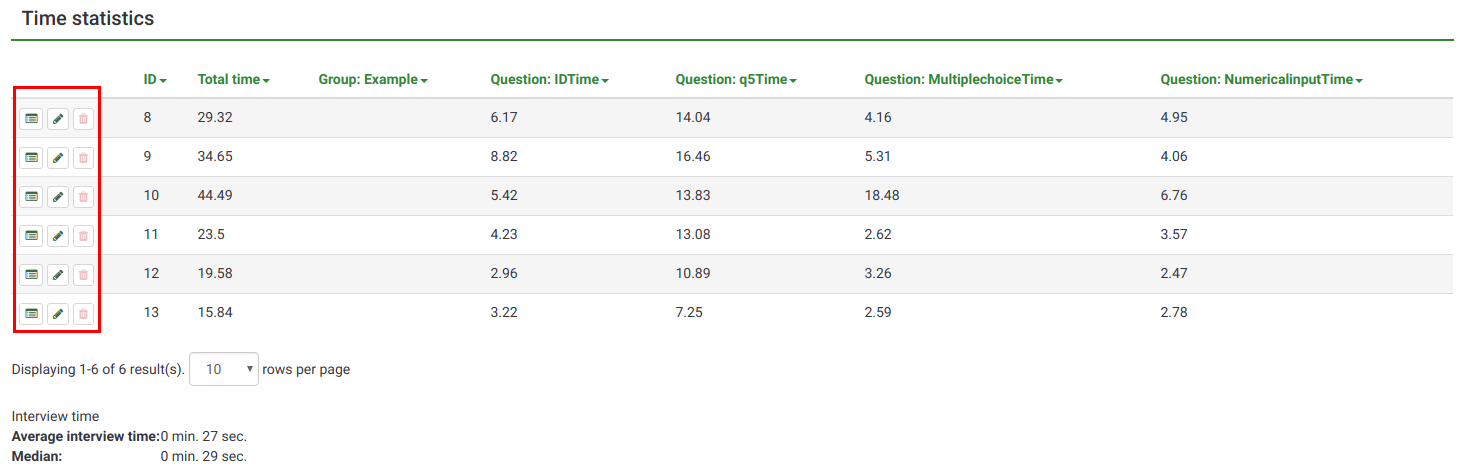
- 'Ogled podrobnosti odgovora:' Če želite preveriti odgovor, ki ga je poslal respondent, kliknite ta gumb. Plošča vam omogoča urejanje vnosa odgovora, brisanje vnosa ali izvoz
- 'Uredi ta odgovor:' Za urejanje odgovora, ki ga je poslal respondent, kliknite gumb z zelenim svinčnikom
- 'Izbriši ta odgovor:' kliknite na rdeči gumb koša, če želite izbrisati odgovor iz vaše tabele odgovorov.
ID se nanaša na ID odgovora, preostali stolpci pa izražajo čas, ki ga je anketiranec porabil za skupino ali vprašanje. Vrednost je izražena v sekundah.
V primeru, da uporabljate za prikaz več odgovorov na isti strani, spremenite privzeto vrednost 10 in izberite večjo vrednost:
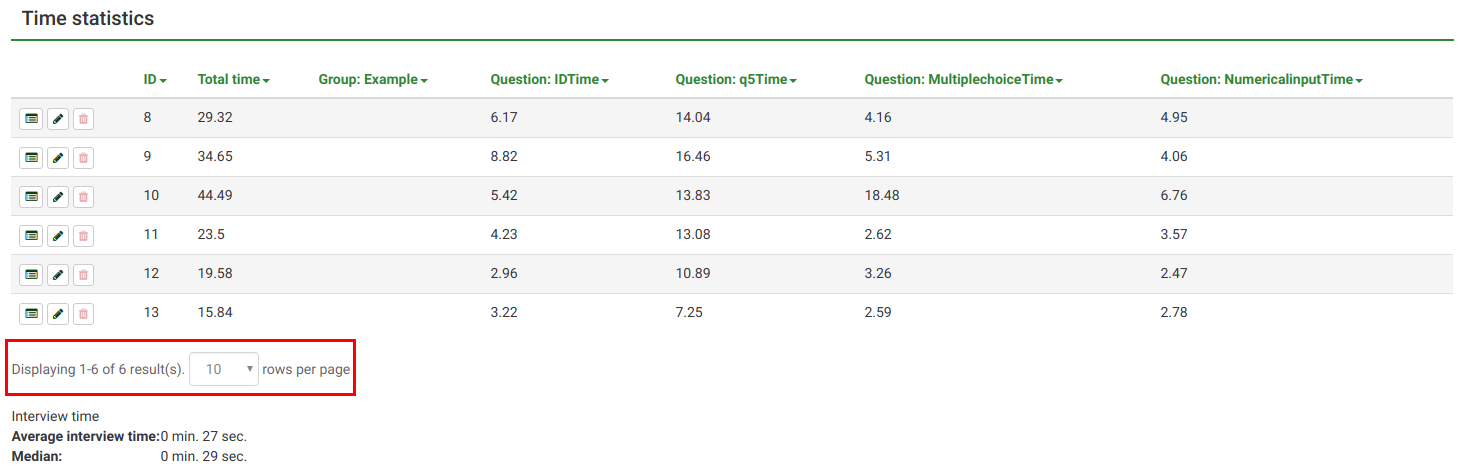
Čas intervjuja
Dve statistiki se samodejno izračunata za vse shranjene popolne odgovore:
- 'Povprečni čas razgovora'
- Mediana
Pogosta vprašanja
Če se vrnem in uredim enega od prejšnjih odgovorov, ali se čas sešteje?
Da, čas se sešteje (obisk 1 + obisk 2 ...).
Če je omogočen atribut ankete "navigacija nazaj", se lahko pomaknete na enega od svojih prejšnjih odgovorov in popravite odgovor. »Časi« delujejo v ozadju in štejejo, koliko časa ste porabili za posamezno anketno stran, ter združujejo rezultate vsakega obiska.
Primer
Predpogoji:
- Oblika ankete: »Skupina po skupini« ali »vprašanje po vprašanju«
- Navigacija nazaj mora biti omogočena .
- Shrani čase mora biti omogočeno.
Recimo, da ste že dosegli vprašanje 5 (Q5) in želite urediti svoj odgovor na vprašanje 1 (Q1). Kliknite »Prejšnji«, dokler ne dosežete Q1. Čas, porabljen na strani, kjer se nahaja Q1, se sešteje s časom, porabljenim, ko ste prvič odgovorili na vprašanje. S pomikanjem naprej in nazaj se poveča tudi "čas", porabljen za Q2, Q3 in Q4.
Če niste zadovoljni s tem vedenjem, lahko dovolite uporabnikom, da "skočijo" nazaj prek indeksne funkcije LimeSurvey.